在钉钉里使用拍照打卡功能的详细操作
时间:2022-11-09 10:55
相信各位小伙伴们对钉钉这款应用都不陌生的,而接下来的这篇文章就详细讲解了在钉钉里使用拍照打卡功能的详细操作方法,一起来看看吧。
在钉钉里使用拍照打卡功能的详细操作

打开钉钉APP,进入界面,点击中间的工作按钮,在弹出的页面中点击考勤打卡,
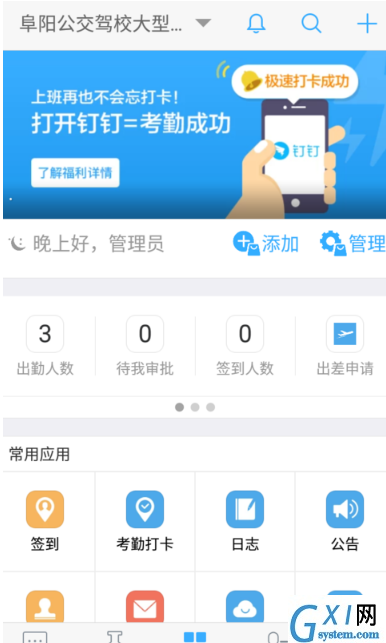
进入打卡界面,点击右下角的设置按钮,
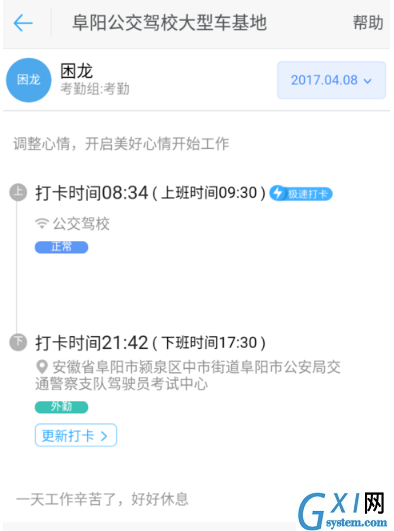
在页面中选择高级设置,
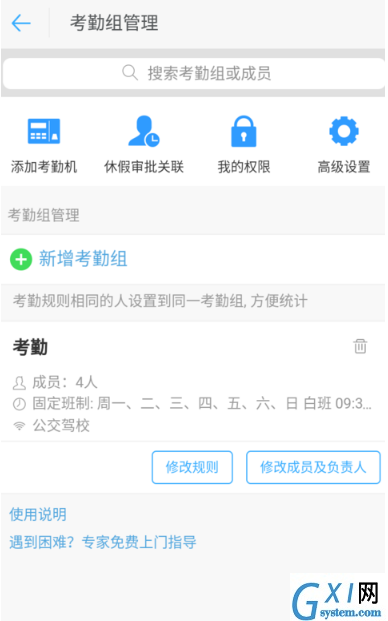
进入高级设置页面,往下滑动鼠标,点击拍照打卡,
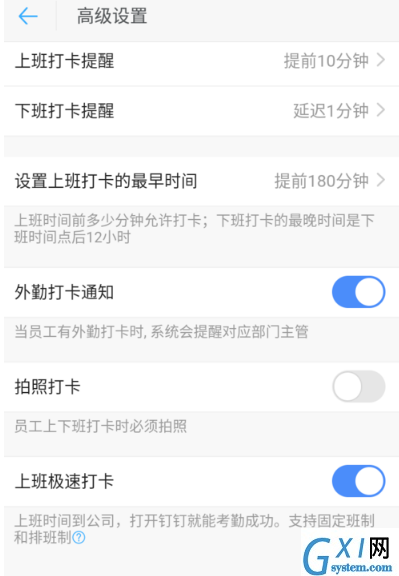
开启拍照打卡功能,点击保存,以后你就可以直接拍照打卡了。
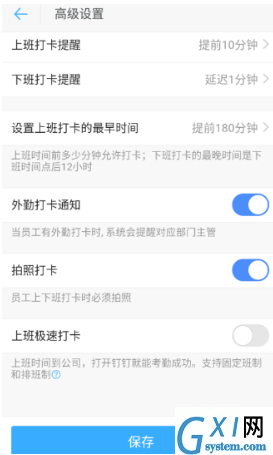
各位小伙伴们,看完上面的精彩内容,都清楚在钉钉里使用拍照打卡功能的详细操作了吧!



























